Instrukcja obsługi dla punktów wkładań i otwierania zegarów
|
|
|
- Konrad Sobczyk
- 8 lat temu
- Przeglądów:
Transkrypt
1 Instrukcja obsługi dla punktów wkładań i otwierania zegarów
2 Spis treści 1. Podstawowe czynności podczas użytkowania zegara TauRIS 2. Schemat podłączenia zegara do anteny wkładaniowej MATKI punkt władań 3. Schemat podłączenia zegara do drukarki i zegara radiowego DCF punkt zegarowy 4. Wzory prawidłowo zaplombowanych zegarów. 5. Wzory wydruków 6. Opis wydruków
3 Podstawowe czynności podczas użytkowania zegara TauRIS! na punkcie wkładania gołębi i otwierania zegarów Wersja programu PL Przygotowanie do lotu : Typowanie - można wykonać w domu przed lotem, lub na miejscu wkładań. Po włączeniu zegara naciskamy na pulpicie Start, następnie naciskamy cyfrę 1 i potwierdzamy z #, na wyświetlaczu pojawi się u góry numer pierwszego gołębia ze spisu, a na dole pola do typowania (pierwsze dwa pola to seryjność S i M., następne pola od 5 do 1 służą do dodatkowych typowań oddziałowych lub sekcyjnych. Wybór gołębia do typowania wykonuje się poprzez wertowanie spisu gołębi przechodząc strzałką do konkretnego wybranego gołębia. Po wyborze gołębia potwierdzamy go #, a następnie w polach oznaczonych S obstawiamy S, a w polach oznaczonych M obstawiamy M. Jeżeli już wytypujemy danego gołębia to do następnego przechodzimy naciskając strzałką pod wyświetlaczem. Typowanie kończymy naciskając Start i zegar wyjdzie do menu wywoławczego, gdy chcemy sprawdzić ilość typowanych gołębi naciskamy cyfrę <1> Seria. Zegar wchodzi nam w stan Seria Podgląd i pod każdym rodzajem typowań czy to S M lub pozostałe wypisana jest liczba wytypowanych gołębi w danej kategorii. 2. Wkładanie gołębi na lot : podłączamy na punkcie wkładań Terminal do drukarki ( z wpiętym zegarem radiowym między krótki kabel przejściowy 15/9, a kabel do drukarki ). 12V do zegara na zegarze naciskamy cyfrę <7> - pojawi się Wkładanie Uwaga Potwierdzić potwierdzamy # na wyświetlaczu pojawi się <3> Nastawić zegar naciskamy <3> i potwierdzamy #, pojawi się czas z zegara radiowego DCF, który po sprawdzeniu potwierdzamy jeszcze raz # pojawi się wkładanie odpinamy Terminal od drukarki i podpinamy Matkę, naciskamy <7> pojawi się wkładanie potwierdzamy # następnie zegar pyta się o numer lotu i tu wpisujemy numer lotu, który ma się odbyć i potwierdzamy # kolejna czynność to wkładanie gołębi na matkę po włożeniu wszystkich gołębi na lot wyłączamy zegar i podpinamy z powrotem do drukarki załączamy 12V do zegara (drukarka włączona) na wyświetlaczu pojawi się <8> Druk naciskamy <8> zegar pyta Koniec wkładania potwierdzamy # zegar pyta o numer lotu wpisujemy numer aktualnego lotu i potwierdzamy #, drukarka dokona wydruku listy startowej, po czym zostanie uaktywniony zegar konstatujący. po wydruku odłączamy zasilanie od zegara następnie zegar od drukarki. Uwaga: gdy gołąb wrócił z poprzedniego lotu bez obrączki kodowej lub uległa uszkodzeniu to nową obrączkę kodujemy mu w następujący sposób: na punkcie wkładań uruchomić należy normalną procedurę wkładania gołębi na dany lot następnie dajemy gołębia z nową obrączką na antenę wkładaniową na wyświetlaczu zegara pojawi się napis Nierozpoznany czy Dopasować potwierdzamy #, że chcemy dopasować. Wpisujemy numer gołębia (4 ostatnie cyfry) i potwierdzamy dwa razy #. Gdy na wyświetlaczu pojawi się napis Gołąb!! dajemy gołębia na matkę i następuje zakodowanie nowej obrączki. po zakodowaniu tej obrączki naciskamy Start i uruchamiamy od nowa procedurę wkładania gołębi na lot i wkładamy tego i pozostałe gołębie na dany lot. po włożeniu wszystkich gołębi na lot podłączamy zegar do drukarki i na wyświetlaczu pojawią nam się cyfry 3 i 8 naciskamy <8> Druk, wtedy zostaje wydrukowany nawy protokół przyporządkowania obrączek. po wydrukowaniu tej listy możemy wydrukować listę startową. Konstatowanie gołębi z lotu: w domu podłączamy zegar do anteny (anten) zamontowanych na wlotach oraz do zasilacza 12v, zegar po 8 sekundach przełączy się automatycznie na zegar konstatujący, wskaże ilość podłączonych anten i czekamy na powrót naszych pupili.
4 3. Wydruk listy zegarowej po locie: na punkcie odbioru zegarów załączamy zegar podpięty do drukarki z wpiętym zegarem radiowym naciskamy Start i na wyświetlaczu pojawiają się cyfry 3,5 i 8. Naciskamy <3> (Kontrola czasu) i potwierdzamy z #, pojawi się czas z zegara radiowego, który sprawdzamy i potwierdzamy z #. Następnie na zegarze mruga cyfra <8> Druk, którą potwierdzamy # zegar pyta o numer aktualnego lotu, który wpisujemy i potwierdzamy # drukarka drukuje listę zegarową. po wydruku wyłączamy zegar i odłączamy go od drukarki. po ponownym włączeniu samego zegara i naciśnięciu Start możemy przez naciśniecie cyfry 6 zwolnić zegar z danego lotu zwolnienie zegara naciskamy <6> ( zwoln )zegar pyta o nr. lotu który chcemy zwolnić, wpisujemy nr. Lotu, potwierdzamy # wtedy zegar prosi o wpisanie czterocyfrowego kodu wpisujemy kod, który na wyświetlaczu będzie się pojawiał w postaci **** potwierdzamy # zegar wyjdzie do głównych danych i dopiero teraz zegar jest gotowy do następnego lotu. Uwaga: wkładanie na loty podwójne Nowa wersja programu: Nr. PL 8.15 Przy wkładaniu gołębi na pierwszy lot, na punkcie wkładań uruchamiamy normalną procedurę wkładania, Nastawiamy zegar i wkładamy gołębie, po włożeniu wszystkich gołębi drukujemy listę startową. Przy wkładaniu na drugi lot Podpinamy Terminal do drukarki ( z wpiętym zegarem radiowym między krótki kabel przejściowy 15/9, a kabel do drukarki ) i podłączamy zasilanie, na zegarze pokażą się główne dane naciskamy (<7> wkładanie) pojawi się Wkładanie Uwaga Potwierdzić potwierdzamy # na wyświetlaczu pojawi się Nie Konstatowano potwierdzamy # jeżeli były konstatowane gołębie pokaże się <3> Kontr.czasu wtedy naciskamy jeszcze raz <7> pokaże się <3> Nastawić zegar naciskamy <3> i potwierdzamy # pojawi się czas z zegara radiowego DCF, który po sprawdzeniu potwierdzamy # pojawi się Wkładanie, odpinamy Terminal od drukarki i podpinamy Matkę, naciskamy <7>pojawi się wkładanie potwierdzamy # następnie zegar pyta się o numer lotu i tu wpisujemy numer lotu, który ma się odbyć i potwierdzamy # kolejna czynność to wkładanie gołębi na matkę Po włożeniu wszystkich gołębi podpinamy się do drukarki i drukujemy listę startową. Tak samo postępujemy gdy chcemy wkładać na kolejny lot w tym samym tygodniu. W jednym tygodniu możemy wykonać do 5-ciu lotów równocześnie. 4. Przeprowadzenie lotu treningowego (lub sprawdzenie zakodowanych obrączek) Naciskamy na klawiaturze przycisk Start na wyświetlaczu pojawi się w dolnym prawym rogu mrugająca cyfra <9> potwierdzamy to # na wyświetlaczu ukaże się : ***Trening*** <1> Nowy <2> Kontynuuj <3> Kasuj Jeżeli wybierzemy ''1 Nowy'' to rozpoczynamy nowy trening w dolnej linii wyświetlacza zostanie wskazana ilość podłączonych anten i zegar jest gotowy do przyjęcia gołębi. Jeżeli z jakichkolwiek przyczyn trening został przerwany i chcemy go kontynuować to powtarzamy czynność jak w punkcie 4 i z menu wybieramy ''2 Kontynuuj'' Jeżeli zaś chcemy dany trening skasować to wybieramy z menu ''3 Kasuj'' Firma TauRIS Polska życzy udanego sezonu lotowego
5 Schemat podłączenia zegarów do anteny wkładaniowej MATKI punkt władań Zegar typu compakt Zegar typu maxx
6 Schemat podłączenia zegara do drukarki i zegara radiowego DCF punkt zegarowy Zegar tupu compakt Zegar typu maxx
7 Wzór prawidłowo zaplombowanego zegara. Zegar typu compakt Główna oryginalna plomba producenta znajduję się w lewym górnym rogu. Dodatkowo po obu stronach umieszczone są 2 jednakowe hologramy. Na środku zegara jest umieszczona metryczka z nawą zegara, numerem serii produkcji i informacją o producencie i kraju pochodzenia.
8 Wzór prawidłowo zaplombowanego zegara. Zegar typu maxx Główna oryginalna plomba producenta znajduję się w lewym dolnym rogu z typem modelu zegara oraz numerem serii produkcji i informacją o producencie i kraju pochodzenia. Dodatkowo po obu stronach umieszczone są 2 jednakowe hologramy. Okrągła naklejka oznacza miesiąc i rok ostatniego przeprowadzonego przeglądu zegara wraz z wymianą baterii.
9 Wzór prawidłowo zaplombowanego zegara. Zegar typu WORLD Główna oryginalna plomba producenta znajduję się w lewym górnym rogu. Dodatkowo po obu stronach umieszczone są 2 jednakowe hologramy. Na środku zegara jest umieszczona metryczka z nawą zegara, numerem serii produkcji i informacją o producencie i kraju pochodzenia.
10 Opis wydruków Wersji programu PL PROTOKÓŁ PRZYPORZĄDKOWANIA (wydruk kodów obrączek elektronicznych). 2. A) LISTA STARTOWA (wydruk włożenia gołębi na lot) 3. B) LISTA ZEGAROWA ( wydruk gołębi z przylotu) Zaznaczone kratki z numerami oznaczają: A- oznacza numer Oddziału B- oznacza numer sekcji C- oznacza numer hodowcy 1- oznacza wersję programu pracującego w zegarze 1a- oznacza numer nadany do programu i musi się pokrywać z daną wersją programu każda wersja posiada swój nadany numer 2- oznacza dla ilu hodowców jest załadowany program może być od 1-4 2a- oznacza datę i czas wydruku 3- oznacza komunikat czy była komunikacja pomiędzy zegarem a komputerem PC 4- oznacza numer zegara 5- oznacza losowo nadany kod lotu który musi się pokrywać z listą przylotu gołębi 6- oznacza wielkość rejestratora zdarzeń który oznacza ostatnią cyfrą jaka lista i tak : lista startowa zawsze końcowa cyfra to 4 lista konstatowań zawsze końcowa cyfra to 5 lista dopasowań obrączek przed sezonem zawsze końcowa cyfra to 6 lista dopasowań obrączek w trakcie wkładania zawsze końcowa cyfra to 3 7- oznacza na liście startowej że został załączony zegar konstatujący 8- oznacza ilość gołębi na spisie oraz w którym dniu i o której godzinie został sporządzony spis gdy hodowca dokona zmian na spisie w trakcie trwania sezonu zostanie to odnotowane 9- oznacza datę i godzinę rozpoczęcia wkładania 9a- oznacza numer matki na której były wkładane gołębie 10- oznacz ilość włożonych gołębi na lot 11- oznacza datę i godzinę nastawienia zegara 12- oznacza datę i godzinę odbicia zegara ( kontrola czasu ) zegar radiowy 13- oznacza datę i godzinę czasu rzeczywistego ( terminal ) 13a- oznacza dyferencję różnicę czasu między terminalem a zegarem DCF w sekundach 14- oznacza ilość podłączonych anten podczas konstatowania 15- oznacza czy podczas wkładania została prawidłowo nadana zmienna dynamiczna do obrączki elektronicznej ''OK'' znaczy tak 16- oznacza czy podczas przylotu zmienna dynamiczna się zgadzała ''OK'' znaczy tak ''??'' znaczą że nie. 17- oznacza czy zegar został nastawiony ręcznie, gdy miało to miejsce za czasem nastawienia lub odbicia zegara pojawi się litera (R)
11
12
13
14
15
REJESTRATOR RES800 INSTRUKCJA OBSŁUGI
 AEK Zakład Projektowy Os. Wł. Jagiełły 7/25 60-694 POZNAŃ tel/fax (061) 4256534, kom. 601 593650 www.aek.com.pl biuro@aek.com.pl REJESTRATOR RES800 INSTRUKCJA OBSŁUGI Wersja 1 Poznań 2011 REJESTRATOR RES800
AEK Zakład Projektowy Os. Wł. Jagiełły 7/25 60-694 POZNAŃ tel/fax (061) 4256534, kom. 601 593650 www.aek.com.pl biuro@aek.com.pl REJESTRATOR RES800 INSTRUKCJA OBSŁUGI Wersja 1 Poznań 2011 REJESTRATOR RES800
VinCent Office. Moduł Drukarki Fiskalnej
 VinCent Office Moduł Drukarki Fiskalnej Wystawienie paragonu. Dla paragonów definiujemy nowy dokument sprzedaży. Ustawiamy dla niego parametry jak podano na poniższym rysunku. W opcjach mamy możliwość
VinCent Office Moduł Drukarki Fiskalnej Wystawienie paragonu. Dla paragonów definiujemy nowy dokument sprzedaży. Ustawiamy dla niego parametry jak podano na poniższym rysunku. W opcjach mamy możliwość
Użytkowanie elektronicznego dziennika UONET PLUS.
 Użytkowanie elektronicznego dziennika UONET PLUS. Po wejściu na stronę https://uonetplus.vulcan.net.pl/bialystok i zalogowaniu się na swoje konto (przy użyciu adresu e-mail podanego wcześniej wychowawcy
Użytkowanie elektronicznego dziennika UONET PLUS. Po wejściu na stronę https://uonetplus.vulcan.net.pl/bialystok i zalogowaniu się na swoje konto (przy użyciu adresu e-mail podanego wcześniej wychowawcy
Instrukcja obsługi panelu operacyjnego XV100 w SZR-MAX-1SX
 Instrukcja obsługi panelu operacyjnego XV100 w SZR-MAX-1SX 1. Pierwsze uruchomienie... 3 2. Ekran podstawowy widok diagramu... 4 3. Menu... 5 - Historia... 5 - Ustawienia... 6 - Ustawienia / Nastawa czasów...
Instrukcja obsługi panelu operacyjnego XV100 w SZR-MAX-1SX 1. Pierwsze uruchomienie... 3 2. Ekran podstawowy widok diagramu... 4 3. Menu... 5 - Historia... 5 - Ustawienia... 6 - Ustawienia / Nastawa czasów...
PERSON Kraków 2002.11.27
 PERSON Kraków 2002.11.27 SPIS TREŚCI 1 INSTALACJA...2 2 PRACA Z PROGRAMEM...3 3. ZAKOŃCZENIE PRACY...4 1 1 Instalacja Aplikacja Person pracuje w połączeniu z czytnikiem personalizacyjnym Mifare firmy ASEC
PERSON Kraków 2002.11.27 SPIS TREŚCI 1 INSTALACJA...2 2 PRACA Z PROGRAMEM...3 3. ZAKOŃCZENIE PRACY...4 1 1 Instalacja Aplikacja Person pracuje w połączeniu z czytnikiem personalizacyjnym Mifare firmy ASEC
ATEKO, s.r.o. E-learning. Instrukcje dla studentów
 ATEKO, s.r.o. E-learning Instrukcje dla studentów 05/2017 2 Tre 1. Zg oszenie... 3 2. Wej cie do kursu... 3 3. Kurs... 5 4. Test... 7 5. Zako czenie aplikacji... 11 3 1. Zg oszenie Ta instrukcja pozwoli
ATEKO, s.r.o. E-learning Instrukcje dla studentów 05/2017 2 Tre 1. Zg oszenie... 3 2. Wej cie do kursu... 3 3. Kurs... 5 4. Test... 7 5. Zako czenie aplikacji... 11 3 1. Zg oszenie Ta instrukcja pozwoli
INSTRUKCJA KORZYSTANIA Z ELEKTRONICZNEJ ŚCIEŻKI WYKAZÓW
 INSTRUKCJA KORZYSTANIA Z ELEKTRONICZNEJ ŚCIEŻKI WYKAZÓW Aby sprawnie korzystać z możliwości wysyłania wykazów z wykorzystaniem elektronicznej skrzynki podawczej należy przede wszystkim założyć sobie skrzynkę
INSTRUKCJA KORZYSTANIA Z ELEKTRONICZNEJ ŚCIEŻKI WYKAZÓW Aby sprawnie korzystać z możliwości wysyłania wykazów z wykorzystaniem elektronicznej skrzynki podawczej należy przede wszystkim założyć sobie skrzynkę
I. Zakładanie nowego konta użytkownika.
 I. Zakładanie nowego konta użytkownika. 1. Należy wybrać przycisk załóż konto na stronie głównej. 2. Następnie wypełnić wszystkie pola formularza rejestracyjnego oraz zaznaczyć akceptację regulaminu w
I. Zakładanie nowego konta użytkownika. 1. Należy wybrać przycisk załóż konto na stronie głównej. 2. Następnie wypełnić wszystkie pola formularza rejestracyjnego oraz zaznaczyć akceptację regulaminu w
Instrukcja. 1 Zamawiając kuriera. W Paczkomacie lub POK. 3 Nadając list polecony. nadawania przesyłek z Allegro: (Punkt Obsługi Klienta) 17.02.
 Instrukcja nadawania przesyłek z Allegro: 1 Zamawiając kuriera W Paczkomacie lub POK 2 (Punkt Obsługi Klienta) 3 Nadając list polecony 17.02.2016 InPost we współpracy z Allegro stworzył trzy rewolucyjne
Instrukcja nadawania przesyłek z Allegro: 1 Zamawiając kuriera W Paczkomacie lub POK 2 (Punkt Obsługi Klienta) 3 Nadając list polecony 17.02.2016 InPost we współpracy z Allegro stworzył trzy rewolucyjne
System Informatyczny CELAB. Przygotowanie programu do pracy - Ewidencja Czasu Pracy
 Instrukcja obsługi programu 2.11. Przygotowanie programu do pracy - ECP Architektura inter/intranetowa System Informatyczny CELAB Przygotowanie programu do pracy - Ewidencja Czasu Pracy Spis treści 1.
Instrukcja obsługi programu 2.11. Przygotowanie programu do pracy - ECP Architektura inter/intranetowa System Informatyczny CELAB Przygotowanie programu do pracy - Ewidencja Czasu Pracy Spis treści 1.
INSTRUKCJA DO INTERNETOWEGO ROZKŁADU JAZDY
 INSTRUKCJA DO INTERNETOWEGO ROZKŁADU JAZDY Internetowy rozkład jazdy służy do ułatwienia komunikacji między stacjami. Pokazuje jakie pociągi aktualnie kursują między stacjami i gdzie są. Pomaga nie dopuścić
INSTRUKCJA DO INTERNETOWEGO ROZKŁADU JAZDY Internetowy rozkład jazdy służy do ułatwienia komunikacji między stacjami. Pokazuje jakie pociągi aktualnie kursują między stacjami i gdzie są. Pomaga nie dopuścić
Platforma Aukcyjna Marketplanet. Podręcznik Oferenta. Aukcja dynamiczna zniŝkowa
 Platforma Aukcyjna Marketplanet Podręcznik Oferenta Aukcja dynamiczna zniŝkowa (c) 2008 Otwarty Rynek Elektroniczny S.A. 1. Spis treści 1. SPIS TREŚCI... 2 2. WSTĘP... 3 3. LOGOWANIE DO SYSTEMU... 3 4.
Platforma Aukcyjna Marketplanet Podręcznik Oferenta Aukcja dynamiczna zniŝkowa (c) 2008 Otwarty Rynek Elektroniczny S.A. 1. Spis treści 1. SPIS TREŚCI... 2 2. WSTĘP... 3 3. LOGOWANIE DO SYSTEMU... 3 4.
Logowanie do mobilnego systemu CUI i autoryzacja kodami SMS
 Logowanie do mobilnego systemu CUI i autoryzacja kodami SMS Dostęp do strony logowania następuje poprzez naciśnięcie odpowiedniego dla rodzaju usługi linku dostępnego na stronie www.bsjaroslaw.pl.: lub
Logowanie do mobilnego systemu CUI i autoryzacja kodami SMS Dostęp do strony logowania następuje poprzez naciśnięcie odpowiedniego dla rodzaju usługi linku dostępnego na stronie www.bsjaroslaw.pl.: lub
Instrukcja programu PControl Powiadowmienia.
 1. Podłączenie zestawu GSM. Instrukcja programu PControl Powiadowmienia. Pierwszym krokiem w celu uruchomienia i poprawnej pracy aplikacji jest podłączenie zestawu GSM. Zestaw należy podłączyć zgodnie
1. Podłączenie zestawu GSM. Instrukcja programu PControl Powiadowmienia. Pierwszym krokiem w celu uruchomienia i poprawnej pracy aplikacji jest podłączenie zestawu GSM. Zestaw należy podłączyć zgodnie
Rachunek_UCP. C e l. Zarejestrowanie rachunku do umowy cywilnoprawnej w systemie SAP. Wymagania wstępne
 C e l Zarejestrowanie rachunku do umowy cywilnoprawnej w systemie SAP. Wymagania wstępne Dane osoby, dla której rejestruje się rachunek są już wprowadzone do systemu SAP W systemie jest już zarejestrowana
C e l Zarejestrowanie rachunku do umowy cywilnoprawnej w systemie SAP. Wymagania wstępne Dane osoby, dla której rejestruje się rachunek są już wprowadzone do systemu SAP W systemie jest już zarejestrowana
Instrukcja obsługi Norton Commander (NC) wersja 4.0. Autor: mgr inż. Tomasz Staniszewski
 Instrukcja obsługi Norton Commander (NC) wersja 4.0 Autor: mgr inż. Tomasz Staniszewski ITM Zakład Technologii Maszyn, 15.10.2001 2 1.Uruchomienie programu Aby uruchomić program Norton Commander standardowo
Instrukcja obsługi Norton Commander (NC) wersja 4.0 Autor: mgr inż. Tomasz Staniszewski ITM Zakład Technologii Maszyn, 15.10.2001 2 1.Uruchomienie programu Aby uruchomić program Norton Commander standardowo
Instrukcja Jak złożyć dokument elektroniczny
 Instrukcja Jak złożyć dokument elektroniczny Wersja1.0 Spis treści: 1. Wybór formularza 3 2. Wybór jednostki ARR 3 3. Wypełnianie formularza 3 4. Załączniki 4 5. Generowanie dokumentu xml 4 6. Podpisanie
Instrukcja Jak złożyć dokument elektroniczny Wersja1.0 Spis treści: 1. Wybór formularza 3 2. Wybór jednostki ARR 3 3. Wypełnianie formularza 3 4. Załączniki 4 5. Generowanie dokumentu xml 4 6. Podpisanie
DRUKOWANIE ŚWIADECTW LIBRUS
 DRUKOWANIE ŚWIADECTW LIBRUS Część 2 wprowadzanie ocen 1. Zaloguj się na stronie świadectwa.librus.pl 7-cyfrowym loginem i własnym hasłem. 2. Jeśli od ostatniej zmiany hasła minęło 30 dni, to nastąpi wymuszenie
DRUKOWANIE ŚWIADECTW LIBRUS Część 2 wprowadzanie ocen 1. Zaloguj się na stronie świadectwa.librus.pl 7-cyfrowym loginem i własnym hasłem. 2. Jeśli od ostatniej zmiany hasła minęło 30 dni, to nastąpi wymuszenie
Logowanie do systemu Faktura elektroniczna
 Logowanie do systemu Faktura elektroniczna Dostęp do Systemu Faktury Elektronicznej możliwy jest poprzez kliknięcie odnośnika Moja faktura w prawym górnym rogu strony www.wist.com.pl, a następnie przycisku
Logowanie do systemu Faktura elektroniczna Dostęp do Systemu Faktury Elektronicznej możliwy jest poprzez kliknięcie odnośnika Moja faktura w prawym górnym rogu strony www.wist.com.pl, a następnie przycisku
Karta adaptacyjna GSM
 Proste zamontowanie karty adaptacyjnej GSM Karta adaptacyjna GSM Zainstalowanie karty SIM w karcie adaptacyjnej mini SIM Skrócona instrukcja obsługi Zainstalowanie karty SIM w karcie adaptacyjnej mini
Proste zamontowanie karty adaptacyjnej GSM Karta adaptacyjna GSM Zainstalowanie karty SIM w karcie adaptacyjnej mini SIM Skrócona instrukcja obsługi Zainstalowanie karty SIM w karcie adaptacyjnej mini
Zintegrowane Systemy Zarządzania Biblioteką SOWA1 i SOWA2 SKONTRUM
 Zintegrowane Systemy Zarządzania Biblioteką SOWA1 i SOWA2 SKONTRUM PROGRAM INWENTARYZACJI Poznań 2011 Spis treści 1. WSTĘP...4 2. SPIS INWENTARZA (EWIDENCJA)...5 3. STAŁE UBYTKI...7 4. INTERPRETACJA ZAŁĄCZNIKÓW
Zintegrowane Systemy Zarządzania Biblioteką SOWA1 i SOWA2 SKONTRUM PROGRAM INWENTARYZACJI Poznań 2011 Spis treści 1. WSTĘP...4 2. SPIS INWENTARZA (EWIDENCJA)...5 3. STAŁE UBYTKI...7 4. INTERPRETACJA ZAŁĄCZNIKÓW
INSTRUKCJA DO PROGRAMU LICZARKA 2000 v 2.56
 INSTRUKCJA DO PROGRAMU LICZARKA 2000 v 2.56 Program Liczarka 2000 służy do archiwizowania i drukowania rozliczeń z przeprowadzonych transakcji pieniężnych. INSTALACJA PROGRAMU Program instalujemy na komputerze
INSTRUKCJA DO PROGRAMU LICZARKA 2000 v 2.56 Program Liczarka 2000 służy do archiwizowania i drukowania rozliczeń z przeprowadzonych transakcji pieniężnych. INSTALACJA PROGRAMU Program instalujemy na komputerze
Komunikacja w sieci Industrial Ethernet z wykorzystaniem Protokołu S7 oraz funkcji PUT/GET
 PoniŜszy dokument zawiera opis konfiguracji programu STEP7 dla sterowników SIMATIC S7 300/S7 400, w celu stworzenia komunikacji między dwoma stacjami S7 300 za pomocą sieci Industrial Ethernet, protokołu
PoniŜszy dokument zawiera opis konfiguracji programu STEP7 dla sterowników SIMATIC S7 300/S7 400, w celu stworzenia komunikacji między dwoma stacjami S7 300 za pomocą sieci Industrial Ethernet, protokołu
INSTRUKCJA OBSŁUGI TIMER REMOTE SWITCH TRS06. Dla modeli NIKON D90/ D5000/ D7000/ D3100/ D5100
 INSTRUKCJA OBSŁUGI TIMER REMOTE SWITCH TRS06 Dla modeli NIKON D90/ D5000/ D7000/ D3100/ D5100 Schemat produktu dla serii TRS00 11 2 3 4 5 6 7 8 9 1 10 1. Połączenia dla róŝnych modeli aparatów 2. Kabel
INSTRUKCJA OBSŁUGI TIMER REMOTE SWITCH TRS06 Dla modeli NIKON D90/ D5000/ D7000/ D3100/ D5100 Schemat produktu dla serii TRS00 11 2 3 4 5 6 7 8 9 1 10 1. Połączenia dla róŝnych modeli aparatów 2. Kabel
CitiDirect EB - Mobile
 CitiDirect Ewolucja Bankowości System bankowości elektronicznej dla firm Podręcznik Użytkownika CitiDirect EB - Mobile CitiService Pomoc Techniczna CitiDirect Tel. 0 801 343 978, +48 (22) 690 15 21 Poniedziałek-piątek
CitiDirect Ewolucja Bankowości System bankowości elektronicznej dla firm Podręcznik Użytkownika CitiDirect EB - Mobile CitiService Pomoc Techniczna CitiDirect Tel. 0 801 343 978, +48 (22) 690 15 21 Poniedziałek-piątek
Urządzenia do bezprzerwowego zasilania UPS CES GX RACK. 10 kva. Wersja U/CES_GXR_10.0/J/v01. Praca równoległa
 Urządzenia do bezprzerwowego zasilania UPS CES GX RACK 10 kva Centrum Elektroniki Stosowanej CES sp. z o. o. 30-732 Kraków, ul. Biskupińska 14 tel.: (012) 269-00-11 fax: (012) 267-37-28 e-mail: ces@ces.com.pl,
Urządzenia do bezprzerwowego zasilania UPS CES GX RACK 10 kva Centrum Elektroniki Stosowanej CES sp. z o. o. 30-732 Kraków, ul. Biskupińska 14 tel.: (012) 269-00-11 fax: (012) 267-37-28 e-mail: ces@ces.com.pl,
Instrukcja obsługi platformy zakupowej e-osaa (klient podstawowy)
 Instrukcja obsługi platformy zakupowej e-osaa (klient podstawowy) 1. Wejście na stronę http://www.officemedia.com.pl strona główną Office Media 2. Logowanie do zakupowej części serwisu. Login i hasło należy
Instrukcja obsługi platformy zakupowej e-osaa (klient podstawowy) 1. Wejście na stronę http://www.officemedia.com.pl strona główną Office Media 2. Logowanie do zakupowej części serwisu. Login i hasło należy
SZABLONY KOMUNIKATÓW SPIS TREŚCI
 SZABLONY KOMUNIKATÓW SPIS TREŚCI Zarządzanie zawartością stron... 2 Dodawanie komunikatu... 3 Lista komunikatów... 6 Lista komunikatów na stronie głównej... 9 ZARZĄDZANIE ZAWARTOŚCIĄ STRON Istnieją dwa
SZABLONY KOMUNIKATÓW SPIS TREŚCI Zarządzanie zawartością stron... 2 Dodawanie komunikatu... 3 Lista komunikatów... 6 Lista komunikatów na stronie głównej... 9 ZARZĄDZANIE ZAWARTOŚCIĄ STRON Istnieją dwa
Platforma zamówień personelu JOBMAN.pl
 Platforma zamówień personelu JOBMAN.pl 1. Logowanie Po uruchomieniu platformy należy wprowadzić login i hasło, a następnie kliknąć przycisk Zaloguj się Jeśli nie pamiętasz hasła do swojego konta, kliknij
Platforma zamówień personelu JOBMAN.pl 1. Logowanie Po uruchomieniu platformy należy wprowadzić login i hasło, a następnie kliknąć przycisk Zaloguj się Jeśli nie pamiętasz hasła do swojego konta, kliknij
ARAKS FAKTURY 2016. Instalujemy program i wystawiamy fakturę krok po kroku, oraz co wyróżnia nasz program od innych. - 1
 ARAKS FAKTURY 2016 Instalujemy program i wystawiamy fakturę krok po kroku, oraz co wyróżnia nasz program od innych. - 1 Aby zainstalować program "Faktury 2016" należy uruchomić program instalacyjny faktury_2016.exe.
ARAKS FAKTURY 2016 Instalujemy program i wystawiamy fakturę krok po kroku, oraz co wyróżnia nasz program od innych. - 1 Aby zainstalować program "Faktury 2016" należy uruchomić program instalacyjny faktury_2016.exe.
Posiadane punkty lojalnościowe można również wykorzystać na opłacenie kosztów przesyłki.
 Program lojalnościowy Program lojalnościowy sklepu Gunfire pozwala Ci zyskać jeszcze więcej, nie dopłacając ani grosza. Zbieraj punkty i zamieniaj je na wysokiej jakości produkty dostępne w sklepie Gunfire.pl.
Program lojalnościowy Program lojalnościowy sklepu Gunfire pozwala Ci zyskać jeszcze więcej, nie dopłacając ani grosza. Zbieraj punkty i zamieniaj je na wysokiej jakości produkty dostępne w sklepie Gunfire.pl.
INTERAKTYWNA APLIKACJA MAPOWA MIASTA RYBNIKA INSTRUKCJA OBSŁUGI
 INTERAKTYWNA APLIKACJA MAPOWA MIASTA RYBNIKA INSTRUKCJA OBSŁUGI Spis treści Budowa okna aplikacji i narzędzia podstawowe... 4 Okno aplikacji... 5 Legenda... 5 Główne okno mapy... 5 Mapa przeglądowa...
INTERAKTYWNA APLIKACJA MAPOWA MIASTA RYBNIKA INSTRUKCJA OBSŁUGI Spis treści Budowa okna aplikacji i narzędzia podstawowe... 4 Okno aplikacji... 5 Legenda... 5 Główne okno mapy... 5 Mapa przeglądowa...
(opracował: Ł. Skonecki) http://kwt.lisie.pl
 INSTRUKCJA UŻYTKOWANIA INTERNETOWEJ PLATFORMY e-kwt AEROKLUBU NADWIŚLAŃSKIEGO (opracował: Ł. Skonecki) Internetowa platforma e-kwt została udostępniona pod adresem: http://kwt.lisie.pl Platforma jest udostępniona
INSTRUKCJA UŻYTKOWANIA INTERNETOWEJ PLATFORMY e-kwt AEROKLUBU NADWIŚLAŃSKIEGO (opracował: Ł. Skonecki) Internetowa platforma e-kwt została udostępniona pod adresem: http://kwt.lisie.pl Platforma jest udostępniona
Wskazówki dotyczące przygotowania danych do wydruku suplementu
 Wskazówki dotyczące przygotowania danych do wydruku suplementu Dotyczy studentów, którzy rozpoczęli studia nie wcześniej niż w 2011 roku. Wydruk dyplomu i suplementu jest możliwy dopiero po nadaniu numeru
Wskazówki dotyczące przygotowania danych do wydruku suplementu Dotyczy studentów, którzy rozpoczęli studia nie wcześniej niż w 2011 roku. Wydruk dyplomu i suplementu jest możliwy dopiero po nadaniu numeru
Konfigurator opisuje proces instalacji i konfiguracji karty sieciowej bezprzewodowej D-Link DWL-520+ w systemach /2000/XP /
 KONFIGURATOR Konfigurator opisuje proces instalacji i konfiguracji karty sieciowej bezprzewodowej D-Link DWL-520+ w systemach /2000/XP / 1. Instalowanie sterowników karty sieciowej. Podczas pierwszej instalacji
KONFIGURATOR Konfigurator opisuje proces instalacji i konfiguracji karty sieciowej bezprzewodowej D-Link DWL-520+ w systemach /2000/XP / 1. Instalowanie sterowników karty sieciowej. Podczas pierwszej instalacji
Instrukcja obsługi aplikacji internetowej Obroty Paliw
 Instrukcja obsługi aplikacji internetowej Obroty Paliw Wersja 1.0 Agencja Rezerw Materiałowych Warszawa, Luty 2016 Spis treści Spis treści 1. Informacje ogólne dotyczące aplikacji internetowej Obroty Paliw...
Instrukcja obsługi aplikacji internetowej Obroty Paliw Wersja 1.0 Agencja Rezerw Materiałowych Warszawa, Luty 2016 Spis treści Spis treści 1. Informacje ogólne dotyczące aplikacji internetowej Obroty Paliw...
Instrukcja obsługi. Sterownik ścienny KJR10B/DP
 Instrukcja obsługi Sterownik ścienny KJR10B/DP Wyłączny importer Spis treści Parametry sterownika... 3 Parametry sterownika... 3 Nazwy i funkcje wyświetlacza sterownika ściennego... 4 Przyciski sterownika
Instrukcja obsługi Sterownik ścienny KJR10B/DP Wyłączny importer Spis treści Parametry sterownika... 3 Parametry sterownika... 3 Nazwy i funkcje wyświetlacza sterownika ściennego... 4 Przyciski sterownika
raceboard-s Szybki start
 raceboard-s Szybki start Więcej na : http://raceboard.simracing.pl Kontakt: raceboard@simracing.pl Data aktualizacji: 2011-11-15 Wstęp Dziękujemy za wybór naszego produktu z serii raceboard, przykładamy
raceboard-s Szybki start Więcej na : http://raceboard.simracing.pl Kontakt: raceboard@simracing.pl Data aktualizacji: 2011-11-15 Wstęp Dziękujemy za wybór naszego produktu z serii raceboard, przykładamy
DYSTRYBUCJA : DJ-DISTRIBUTION NUMARK POLSKA
 INSTRUKCJA OBSŁUGI DYSTRYBUCJA : DJ-DISTRIBUTION NUMARK POLSKA ul. Hryniewieckiego 1 mag.iii 2p. 70-606 SZCZECIN Telefon:+48 091 4539619 www.numark-dj.pl e-mail: numark@numark-dj.pl 1. PROGRAM wciśnij
INSTRUKCJA OBSŁUGI DYSTRYBUCJA : DJ-DISTRIBUTION NUMARK POLSKA ul. Hryniewieckiego 1 mag.iii 2p. 70-606 SZCZECIN Telefon:+48 091 4539619 www.numark-dj.pl e-mail: numark@numark-dj.pl 1. PROGRAM wciśnij
Archiwum Prac Dyplomowych
 Archiwum Prac Dyplomowych Instrukcja dla studentów Ogólna procedura przygotowania pracy do obrony w Archiwum Prac Dyplomowych 1. Student rejestruje pracę w dziekanacie tej jednostki uczelni, w której pisana
Archiwum Prac Dyplomowych Instrukcja dla studentów Ogólna procedura przygotowania pracy do obrony w Archiwum Prac Dyplomowych 1. Student rejestruje pracę w dziekanacie tej jednostki uczelni, w której pisana
Elektroniczny system rejestrowania i śledzenia przesyłek spedycji krajowej drobnicowej JAS-FBG S.A.
 Elektroniczny system rejestrowania i śledzenia przesyłek spedycji krajowej drobnicowej JAS-FBG S.A. Korzystanie z systemu rejestrowania i śledzenia przesyłek wymaga uzyskania nazwy użytkownika (tzw. login)
Elektroniczny system rejestrowania i śledzenia przesyłek spedycji krajowej drobnicowej JAS-FBG S.A. Korzystanie z systemu rejestrowania i śledzenia przesyłek wymaga uzyskania nazwy użytkownika (tzw. login)
Aktualizacja oprogramowania na urządzeniach Garmin
 Podłącz urządzenie GPS do komputera za pomocą kabla USB i poczekaj, aż uruchomi się ono w trybie Mass Storage na ekranie urządzenia pojawi się obraz podobny do tego na poniższym zdjęciu. Upewnij się również,
Podłącz urządzenie GPS do komputera za pomocą kabla USB i poczekaj, aż uruchomi się ono w trybie Mass Storage na ekranie urządzenia pojawi się obraz podobny do tego na poniższym zdjęciu. Upewnij się również,
Opis obsługi systemu Ognivo2 w aplikacji Komornik SQL-VAT
 Opis obsługi systemu Ognivo2 w aplikacji Komornik SQL-VAT Spis treści Instrukcja użytkownika systemu Ognivo2... 3 Opis... 3 Konfiguracja programu... 4 Rejestracja bibliotek narzędziowych... 4 Konfiguracja
Opis obsługi systemu Ognivo2 w aplikacji Komornik SQL-VAT Spis treści Instrukcja użytkownika systemu Ognivo2... 3 Opis... 3 Konfiguracja programu... 4 Rejestracja bibliotek narzędziowych... 4 Konfiguracja
Adapter USB do CB32. MDH-SYSTEM ul. Bajkowa 5, Lublin tel./fax.81-444-62-85 lub kom.693-865-235 e mail: info@mdh-system.pl
 MDH System Strona 1 MDH-SYSTEM ul. Bajkowa 5, Lublin tel./fax.81-444-62-85 lub kom.693-865-235 e mail: info@mdh-system.pl Adapter USB do CB32 Produkt z kategorii: Elmes Cena: 42.00 zł z VAT (34.15 zł netto)
MDH System Strona 1 MDH-SYSTEM ul. Bajkowa 5, Lublin tel./fax.81-444-62-85 lub kom.693-865-235 e mail: info@mdh-system.pl Adapter USB do CB32 Produkt z kategorii: Elmes Cena: 42.00 zł z VAT (34.15 zł netto)
Zmiany w wersji 1.18 programu VinCent Office.
 Zmiany w wersji 1.18 programu VinCent Office. Zmiana w sposobie wykonania aktualizacji programu. Od wersji 1.18 przy instalowaniu kolejnej wersji programu konieczne jest uzyskanie klucza aktywacyjnego.
Zmiany w wersji 1.18 programu VinCent Office. Zmiana w sposobie wykonania aktualizacji programu. Od wersji 1.18 przy instalowaniu kolejnej wersji programu konieczne jest uzyskanie klucza aktywacyjnego.
JAK POPRAWNIE NAPISAĆ PODANIE? PORADNIK
 JAK POPRAWNIE NAPISAĆ PODANIE? PORADNIK 1. Podania piszemy zawsze na arkuszu A4 (210x297mm), niezależnie od tego, czy podanie będzie wydrukowane, czy też będzie to pismo odręczne. Prawidłowo napisane podanie
JAK POPRAWNIE NAPISAĆ PODANIE? PORADNIK 1. Podania piszemy zawsze na arkuszu A4 (210x297mm), niezależnie od tego, czy podanie będzie wydrukowane, czy też będzie to pismo odręczne. Prawidłowo napisane podanie
1. Warunki. 2. Zakładanie konta. 3. Logowanie. 4. Korzystanie z portalu partnera serwisowego 5. Subkonta 5.1Zakładanie subkonta. 5.
 PL Instrukcja DROGA DO PORTALU PARTNERA SERWISOWEGO TOLL COLLECT Spis treści 1. Warunki 2. Zakładanie konta 3. Logowanie 4. Korzystanie z portalu partnera serwisowego 5. Subkonta 5.1Zakładanie subkonta
PL Instrukcja DROGA DO PORTALU PARTNERA SERWISOWEGO TOLL COLLECT Spis treści 1. Warunki 2. Zakładanie konta 3. Logowanie 4. Korzystanie z portalu partnera serwisowego 5. Subkonta 5.1Zakładanie subkonta
Aneks nr 8 z dnia 24.07.2013 r. do Regulaminu Świadczenia Krajowych Usług Przewozu Drogowego Przesyłek Towarowych przez Raben Polska sp. z o.o.
 Aneks nr 8 z dnia 24.07.2013 r. do Regulaminu Świadczenia Krajowych Usług Przewozu Drogowego Przesyłek Towarowych przez Raben Polska sp. z o.o. 1 Z dniem 24 lipca 2013 r. wprowadza się w Regulaminie Świadczenia
Aneks nr 8 z dnia 24.07.2013 r. do Regulaminu Świadczenia Krajowych Usług Przewozu Drogowego Przesyłek Towarowych przez Raben Polska sp. z o.o. 1 Z dniem 24 lipca 2013 r. wprowadza się w Regulaminie Świadczenia
PFR Wstępnie wypełnione zeznanie podatkowe. PIT-37 i PIT-38 za rok 2015
 PFR Wstępnie wypełnione zeznanie podatkowe PIT-37 i PIT-38 za rok 2015 Wstępnie Wypełnione Zeznanie Podatkowe (PFR) PIT-37 i (PFR) PIT-38 Usługa Wstępnie Wypełnionego Zeznania Podatkowego (PFR) PIT-37
PFR Wstępnie wypełnione zeznanie podatkowe PIT-37 i PIT-38 za rok 2015 Wstępnie Wypełnione Zeznanie Podatkowe (PFR) PIT-37 i (PFR) PIT-38 Usługa Wstępnie Wypełnionego Zeznania Podatkowego (PFR) PIT-37
1. Program Skype można pobrać ze strony producenta : http://www.skype.com/pl/downloadskype/skype-for-computer/
 INSTALACJA PROGRAMU SKYPE 1. Program Skype można pobrać ze strony producenta : http://www.skype.com/pl/downloadskype/skype-for-computer/ 2. Wybierz przycisk Pobierz Skype'a dla pulpitu Windows. 3. Zapisz
INSTALACJA PROGRAMU SKYPE 1. Program Skype można pobrać ze strony producenta : http://www.skype.com/pl/downloadskype/skype-for-computer/ 2. Wybierz przycisk Pobierz Skype'a dla pulpitu Windows. 3. Zapisz
Przeniesienie lekcji SITA z płyt CD na ipoda touch
 Przeniesienie lekcji SITA z płyt CD na ipoda touch W celu przeniesienia lekcji SITA na ipoda uruchom program itunes. Nie podłączaj ipoda do komputera. Umieść pierwszą płytę CD w napędzie CD/DVD swojego
Przeniesienie lekcji SITA z płyt CD na ipoda touch W celu przeniesienia lekcji SITA na ipoda uruchom program itunes. Nie podłączaj ipoda do komputera. Umieść pierwszą płytę CD w napędzie CD/DVD swojego
Rozliczenia z NFZ. Ogólne założenia. Spis treści
 Rozliczenia z NFZ Spis treści 1 Ogólne założenia 2 Generacja raportu statystycznego 3 Wczytywanie raportu zwrotnego 4 Szablony rachunków 4.1 Wczytanie szablonów 4.2 Wygenerowanie dokumentów rozliczenia
Rozliczenia z NFZ Spis treści 1 Ogólne założenia 2 Generacja raportu statystycznego 3 Wczytywanie raportu zwrotnego 4 Szablony rachunków 4.1 Wczytanie szablonów 4.2 Wygenerowanie dokumentów rozliczenia
Zestaw skróconych instrukcji dotyczący najważniejszych operacji w programie Merkury Quattro.
 Quattro - przewodnik po podstawowych operacjach w programie 1 Zestaw skróconych instrukcji dotyczący najważniejszych operacji w programie Merkury Quattro. UWAGA! Dostępność niniejszej instrukcji nie zwalnia
Quattro - przewodnik po podstawowych operacjach w programie 1 Zestaw skróconych instrukcji dotyczący najważniejszych operacji w programie Merkury Quattro. UWAGA! Dostępność niniejszej instrukcji nie zwalnia
UBIEGANIE SIĘ O PRZYZNANIE DODATKU MIESZKANIOWEGO
 UBIEGANIE SIĘ O PRZYZNANIE DODATKU MIESZKANIOWEGO MIEJSCE ZAŁATWIENIA SPRAWY Środa Wielkopolska, ul. Daszyńskiego 5, Urząd Miejski, Referat Spraw Mieszkaniowych, pok. nr 102, tel. ( 61) 286-77- 43, 286-77-44.
UBIEGANIE SIĘ O PRZYZNANIE DODATKU MIESZKANIOWEGO MIEJSCE ZAŁATWIENIA SPRAWY Środa Wielkopolska, ul. Daszyńskiego 5, Urząd Miejski, Referat Spraw Mieszkaniowych, pok. nr 102, tel. ( 61) 286-77- 43, 286-77-44.
Instrukcja poruszania się po stronie www.plusbus.pl krok po kroku. tak zwane ABC Plusika
 Instrukcja poruszania się po stronie www.plusbus.pl krok po kroku tak zwane ABC Plusika Spis treści 1. Rejestracja użytkownika 2. Kupno biletu 3. Wymiana biletu 4. Zwrot biletu 5. Doładowanie konta 6.
Instrukcja poruszania się po stronie www.plusbus.pl krok po kroku tak zwane ABC Plusika Spis treści 1. Rejestracja użytkownika 2. Kupno biletu 3. Wymiana biletu 4. Zwrot biletu 5. Doładowanie konta 6.
Zdalne odnawianie certyfikatów do SWI
 Zdalne odnawianie certyfikatów do SWI Instrukcja użytkownika Wersja 1.0 Strona 1 Spis treści Wstęp... 3 Dostęp do systemu... 4 Wymagania systemowe... 5 Instalacja certyfikatu użytkownika... 8 Sprawdzenie
Zdalne odnawianie certyfikatów do SWI Instrukcja użytkownika Wersja 1.0 Strona 1 Spis treści Wstęp... 3 Dostęp do systemu... 4 Wymagania systemowe... 5 Instalacja certyfikatu użytkownika... 8 Sprawdzenie
Likwidacja barier architektonicznych to usuwanie tego, co przeszkadza ci korzystać z budynków, chodników, ulic i innych miejsc oraz mebli i sprzętów.
 1 Likwidacja barier architektonicznych to usuwanie tego, co przeszkadza ci korzystać z budynków, chodników, ulic i innych miejsc oraz mebli i sprzętów. Likwidacja barier architektonicznych to na przykład
1 Likwidacja barier architektonicznych to usuwanie tego, co przeszkadza ci korzystać z budynków, chodników, ulic i innych miejsc oraz mebli i sprzętów. Likwidacja barier architektonicznych to na przykład
Śrubka zamykająca Uchwyt ścienny Przycisk kontrolny Lampka kontrolna
 Modem GSM do sterowania ogrzewaniem 1 Przegląd W połączeniu z radiowym regulatorem temperatury pokojowej X2D modem ten umożliwia zdalne sterowanie ogrzewaniem. Zdalne sterowanie odbywa się za pomocą komunikatów
Modem GSM do sterowania ogrzewaniem 1 Przegląd W połączeniu z radiowym regulatorem temperatury pokojowej X2D modem ten umożliwia zdalne sterowanie ogrzewaniem. Zdalne sterowanie odbywa się za pomocą komunikatów
Poniżej instrukcja użytkowania platformy
 Adres dostępowy: http://online.inter-edukacja.wsns.pl/ Poniżej instrukcja użytkowania platformy WYŻSZA SZKOŁA NAUK SPOŁECZNYCH z siedzibą w Lublinie SZKOLENIA PRZEZ INTERNET Instrukcja użytkowania platformy
Adres dostępowy: http://online.inter-edukacja.wsns.pl/ Poniżej instrukcja użytkowania platformy WYŻSZA SZKOŁA NAUK SPOŁECZNYCH z siedzibą w Lublinie SZKOLENIA PRZEZ INTERNET Instrukcja użytkowania platformy
CELAB. System Informatyczny. Punkt przyjęć krok po kroku LTC 1
 Instrukcja obsługi programu 2.03.a Punkt przyjęć krok po kroku Architektura inter/intranetowa Aktualizowano w dniu: 2007-10-08 System Informatyczny CELAB Punkt przyjęć krok po kroku 1 Po poprawnym zalogowaniu
Instrukcja obsługi programu 2.03.a Punkt przyjęć krok po kroku Architektura inter/intranetowa Aktualizowano w dniu: 2007-10-08 System Informatyczny CELAB Punkt przyjęć krok po kroku 1 Po poprawnym zalogowaniu
LEV 800 digital. Strona 1 z 6. A. Opis
 LEV 800 digital A. Opis LEV 800 marki Festool w wersji cyfrowej (nr katalogowy 497848) łączy w sobie dwa wysokiej jakości urządzenia pomiarowe w jednym: nowoczesną, wyjątkowo stabilną poziomicę służącą
LEV 800 digital A. Opis LEV 800 marki Festool w wersji cyfrowej (nr katalogowy 497848) łączy w sobie dwa wysokiej jakości urządzenia pomiarowe w jednym: nowoczesną, wyjątkowo stabilną poziomicę służącą
PAKOWARKA PRÓŻNIOWA VAC-10 DT, VAC-20 DT, VAC-20 DT L, VAC-20 DT L 2A VAC-40 DT, VAC-63 DT, VAC-100 DT
 PAKOWARKA PRÓŻNIOWA VAC-10 DT, VAC-20 DT, VAC-20 DT L, VAC-20 DT L 2A VAC-40 DT, VAC-63 DT, VAC-100 DT Modele elektroniczne z cyfrowym panelem Czasowa regulacja próżni INSTRUKCJA OBSŁUGI, INSTALACJI I
PAKOWARKA PRÓŻNIOWA VAC-10 DT, VAC-20 DT, VAC-20 DT L, VAC-20 DT L 2A VAC-40 DT, VAC-63 DT, VAC-100 DT Modele elektroniczne z cyfrowym panelem Czasowa regulacja próżni INSTRUKCJA OBSŁUGI, INSTALACJI I
Załącznik nr 2 WZÓR SPRAWOZDANIE CZĘŚCIOWE/KOŃCOWE 1 Z WYKONANIA ZADANIA DOTOWANEGO Z FUNDUSZU KOŚCIELNEGO CZĘŚĆ I.
 WZÓR Załącznik nr 2 SPRAWOZDANIE CZĘŚCIOWE/KOŃCOWE 1 Z WYKONANIA ZADANIA DOTOWANEGO Z FUNDUSZU KOŚCIELNEGO 1. Nazwa zleceniobiorcy CZĘŚĆ I. INFORMACJE OGÓLNE 2. Numer umowy i tytuł (nazwa) zadania 3. Informacja
WZÓR Załącznik nr 2 SPRAWOZDANIE CZĘŚCIOWE/KOŃCOWE 1 Z WYKONANIA ZADANIA DOTOWANEGO Z FUNDUSZU KOŚCIELNEGO 1. Nazwa zleceniobiorcy CZĘŚĆ I. INFORMACJE OGÓLNE 2. Numer umowy i tytuł (nazwa) zadania 3. Informacja
Photoshopa część zaawansowana
 Photoshopa część zaawansowana witam ponownie, bogaci już w podstawy obsługi Photoshopa przejdźmy od razu do pracy ;) w tej części skryptu obrobię zdjęcie portretowe oraz pokaże jak można za pomocą kanałów
Photoshopa część zaawansowana witam ponownie, bogaci już w podstawy obsługi Photoshopa przejdźmy od razu do pracy ;) w tej części skryptu obrobię zdjęcie portretowe oraz pokaże jak można za pomocą kanałów
PODSTAWY METROLOGII ĆWICZENIE 4 PRZETWORNIKI AC/CA Międzywydziałowa Szkoła Inżynierii Biomedycznej 2009/2010 SEMESTR 3
 PODSTAWY METROLOGII ĆWICZENIE 4 PRZETWORNIKI AC/CA Międzywydziałowa Szkoła Inżynierii Biomedycznej 29/2 SEMESTR 3 Rozwiązania zadań nie były w żaden sposób konsultowane z żadnym wiarygodnym źródłem informacji!!!
PODSTAWY METROLOGII ĆWICZENIE 4 PRZETWORNIKI AC/CA Międzywydziałowa Szkoła Inżynierii Biomedycznej 29/2 SEMESTR 3 Rozwiązania zadań nie były w żaden sposób konsultowane z żadnym wiarygodnym źródłem informacji!!!
Mini stacja MP3 5w1 z Bluetoothem, radiem, zegarem, głośnikiem
 Mini stacja MP3 5w1 z Bluetoothem, radiem, zegarem, głośnikiem Szanowny Kliencie, dziękujemy za zakup mini stacji mp3. Prosimy o przeczytanie instrukcji i przestrzeganie podanych wskazówek i porad, aby
Mini stacja MP3 5w1 z Bluetoothem, radiem, zegarem, głośnikiem Szanowny Kliencie, dziękujemy za zakup mini stacji mp3. Prosimy o przeczytanie instrukcji i przestrzeganie podanych wskazówek i porad, aby
e-dziekanat Instrukcja użytkownika dydaktyk
 e-dziekanat Instrukcja użytkownika dydaktyk kwiecień 2016 Spis treści: 1. Połączenie z systemem i logowanie 3 2. Operacje w systemie e-dziekanat 4 3. Wprowadzanie ocen 8 4. Oceny cząstkowe 12 5. Obecności
e-dziekanat Instrukcja użytkownika dydaktyk kwiecień 2016 Spis treści: 1. Połączenie z systemem i logowanie 3 2. Operacje w systemie e-dziekanat 4 3. Wprowadzanie ocen 8 4. Oceny cząstkowe 12 5. Obecności
STRONA GŁÓWNA SPIS TREŚCI. Zarządzanie zawartością stron... 2 Tworzenie nowej strony... 4 Zakładka... 4 Prawa kolumna... 9
 STRONA GŁÓWNA SPIS TREŚCI Zarządzanie zawartością stron... 2 Tworzenie nowej strony... 4 Zakładka... 4 Prawa kolumna... 9 1 ZARZĄDZANIE ZAWARTOŚCIĄ STRON Istnieje kilka sposobów na dodanie nowego szablonu
STRONA GŁÓWNA SPIS TREŚCI Zarządzanie zawartością stron... 2 Tworzenie nowej strony... 4 Zakładka... 4 Prawa kolumna... 9 1 ZARZĄDZANIE ZAWARTOŚCIĄ STRON Istnieje kilka sposobów na dodanie nowego szablonu
REGULAMIN Komendy Powiatowej Policji w Świeciu z dnia 12 września 2011 r. naboru na wolne stanowiska w Korpusie Służby Cywilnej
 Komenda Powiatowa Policji w Świeciu L. Dz. 7924/11 REGULAMIN Komendy Powiatowej Policji w Świeciu z dnia 12 września 2011 r. naboru na wolne stanowiska w Korpusie Służby Cywilnej Celem regulaminu jest
Komenda Powiatowa Policji w Świeciu L. Dz. 7924/11 REGULAMIN Komendy Powiatowej Policji w Świeciu z dnia 12 września 2011 r. naboru na wolne stanowiska w Korpusie Służby Cywilnej Celem regulaminu jest
INSTRUKCJA DLA STUDENTÓW. Archiwizacja Pracy Dyplomowej w Systemie APD
 INSTRUKCJA DLA STUDENTÓW Archiwizacja Pracy Dyplomowej w Systemie APD Warszawa 19.11.2009 1 UWAGI WSTĘPNE KIEDY ZAMIESZCZAĆ PRACE: Aby zamieścić prace w systemie APD, dziekanat jest zobowiązany do wpisania
INSTRUKCJA DLA STUDENTÓW Archiwizacja Pracy Dyplomowej w Systemie APD Warszawa 19.11.2009 1 UWAGI WSTĘPNE KIEDY ZAMIESZCZAĆ PRACE: Aby zamieścić prace w systemie APD, dziekanat jest zobowiązany do wpisania
System zarządzania bazą danych (SZBD) Proces przechodzenia od świata rzeczywistego do jego informacyjnej reprezentacji w komputerze nazywać będziemy
 System zarządzania bazą danych (SZBD) Proces przechodzenia od świata rzeczywistego do jego informacyjnej reprezentacji w komputerze nazywać będziemy modelowaniem, a pewien dobrze zdefiniowany sposób jego
System zarządzania bazą danych (SZBD) Proces przechodzenia od świata rzeczywistego do jego informacyjnej reprezentacji w komputerze nazywać będziemy modelowaniem, a pewien dobrze zdefiniowany sposób jego
CYFROWY MIERNIK REZYSTANCJI UZIEMIENIA KRT 1520 INSTRUKCJA OBSŁUGI
 CYFROWY MIERNIK REZYSTANCJI UZIEMIENIA KRT 1520 INSTRUKCJA OBSŁUGI Cyfrowy miernik rezystancji uziemienia SPIS TREŚCI 1 WSTĘP...3 2 BEZPIECZEŃSTWO UŻYTKOWANIA...3 3 CECHY UŻYTKOWE...4 4 DANE TECHNICZNE...4
CYFROWY MIERNIK REZYSTANCJI UZIEMIENIA KRT 1520 INSTRUKCJA OBSŁUGI Cyfrowy miernik rezystancji uziemienia SPIS TREŚCI 1 WSTĘP...3 2 BEZPIECZEŃSTWO UŻYTKOWANIA...3 3 CECHY UŻYTKOWE...4 4 DANE TECHNICZNE...4
Instrukcja obsługi Zaplecza epk dla Pracowników Instytucji w zakresie administracji danymi instytucji
 Instrukcja obsługi Zaplecza epk dla Pracowników Instytucji w zakresie administracji danymi instytucji Spis treści: 1. Wstęp... 3 2. Dostęp do systemu... 4 3. Widok menu Administracja dla użytkownika o
Instrukcja obsługi Zaplecza epk dla Pracowników Instytucji w zakresie administracji danymi instytucji Spis treści: 1. Wstęp... 3 2. Dostęp do systemu... 4 3. Widok menu Administracja dla użytkownika o
Nowe funkcjonalności
 Nowe funkcjonalności 1 I. Aplikacja supermakler 1. Nowe notowania Dotychczasowe notowania koszykowe, z racji ograniczonej możliwości personalizacji, zostały zastąpione nowymi tabelami z notowaniami bieżącymi.
Nowe funkcjonalności 1 I. Aplikacja supermakler 1. Nowe notowania Dotychczasowe notowania koszykowe, z racji ograniczonej możliwości personalizacji, zostały zastąpione nowymi tabelami z notowaniami bieżącymi.
Centrum Informatyki "ZETO" S.A. w Białymstoku. Obsługa licencji, zaświadczeń i zezwoleń transportowych w systemie ProcEnt Licencje
 Centrum Informatyki "ZETO" S.A. w Białymstoku Obsługa licencji, zaświadczeń i zezwoleń transportowych w systemie Białystok, 3 lipca 2012 Tytuł dokumentu: Obsługa licencji, zaświadczeń i zezwoleń transportowych
Centrum Informatyki "ZETO" S.A. w Białymstoku Obsługa licencji, zaświadczeń i zezwoleń transportowych w systemie Białystok, 3 lipca 2012 Tytuł dokumentu: Obsługa licencji, zaświadczeń i zezwoleń transportowych
Instrukcja obsługi mikroprocesorowego terminala DAT-120. Sp. z o.o. 41-250 Czeladź ul. Wojkowicka 21 Tel. 032 763-77-77 Fax: 032 763-75-94
 Instrukcja obsługi mikroprocesorowego terminala DAT-120 Wersja : V1.04 Sp. z o.o. 41-250 Czeladź ul. Wojkowicka 21 Tel. 032 763-77-77 Fax: 032 763-75-94 www.mikster.pl mikster@mikster.pl (19.06.2006) SPIS
Instrukcja obsługi mikroprocesorowego terminala DAT-120 Wersja : V1.04 Sp. z o.o. 41-250 Czeladź ul. Wojkowicka 21 Tel. 032 763-77-77 Fax: 032 763-75-94 www.mikster.pl mikster@mikster.pl (19.06.2006) SPIS
INFORMATOR TECHNICZNY. Pierwsze uruchomienie przemiennika częstotliwości Astraada Drive UWAGA!
 INFORMATOR TECHNICZNY Informator techniczny nr ASTRAADA/09/09/22 -- grudzień 2009 Pierwsze uruchomienie przemiennika częstotliwości Astraada Drive Niniejszy dokument zawiera informacje dotyczące przemienników
INFORMATOR TECHNICZNY Informator techniczny nr ASTRAADA/09/09/22 -- grudzień 2009 Pierwsze uruchomienie przemiennika częstotliwości Astraada Drive Niniejszy dokument zawiera informacje dotyczące przemienników
Ostatnia cena sprzeda y klienta 1.0 dodatek do Symfonia Faktura dla 1 firmy
 Podr cznik u ytkownika Ostatnia cena sprzeda y klienta 1.0 dodatek do Symfonia Faktura dla 1 firmy Masz pytanie? zadzwo 693 936 046 lub napisz handel@symfoniadodatki.pl SPIS TRE CI 1. Instalacja dodatku
Podr cznik u ytkownika Ostatnia cena sprzeda y klienta 1.0 dodatek do Symfonia Faktura dla 1 firmy Masz pytanie? zadzwo 693 936 046 lub napisz handel@symfoniadodatki.pl SPIS TRE CI 1. Instalacja dodatku
Lublin, 19.07.2013. Zapytanie ofertowe
 Lublin, 19.07.2013 Zapytanie ofertowe na wyłonienie wykonawcy/dostawcy 1. Wartości niematerialne i prawne a) System zarządzania magazynem WMS Asseco SAFO, 2. usług informatycznych i technicznych związanych
Lublin, 19.07.2013 Zapytanie ofertowe na wyłonienie wykonawcy/dostawcy 1. Wartości niematerialne i prawne a) System zarządzania magazynem WMS Asseco SAFO, 2. usług informatycznych i technicznych związanych
MySource Matrix CMS - PROSTY INTERFEJS UŻYTKOWNIKA. INSTRUKCJA ver 1.2
 MySource Matrix CMS - PROSTY INTERFEJS UŻYTKOWNIKA INSTRUKCJA ver 1.2 1 PRZEGLĄDARKA INTERNETOWA Do pracy na systemie MySource Matrix zalecane jest używanie przeglądarki internetowej Mozilla Firefox. Przeglądarkę
MySource Matrix CMS - PROSTY INTERFEJS UŻYTKOWNIKA INSTRUKCJA ver 1.2 1 PRZEGLĄDARKA INTERNETOWA Do pracy na systemie MySource Matrix zalecane jest używanie przeglądarki internetowej Mozilla Firefox. Przeglądarkę
ZAPYTANIE OFERTOWE. Nazwa zamówienia: Wykonanie usług geodezyjnych podziały nieruchomości
 Znak sprawy: GP. 271.3.2014.AK ZAPYTANIE OFERTOWE Nazwa zamówienia: Wykonanie usług geodezyjnych podziały nieruchomości 1. ZAMAWIAJĄCY Zamawiający: Gmina Lubicz Adres: ul. Toruńska 21, 87-162 Lubicz telefon:
Znak sprawy: GP. 271.3.2014.AK ZAPYTANIE OFERTOWE Nazwa zamówienia: Wykonanie usług geodezyjnych podziały nieruchomości 1. ZAMAWIAJĄCY Zamawiający: Gmina Lubicz Adres: ul. Toruńska 21, 87-162 Lubicz telefon:
Centrum Informatyki "ZETO" S.A. w Białymstoku. Instrukcja użytkownika dla urzędników nadających uprawnienia i ograniczenia podmiotom w ST CEIDG
 Centrum Informatyki "ZETO" S.A. w Białymstoku Instrukcja użytkownika dla urzędników nadających uprawnienia i ograniczenia podmiotom w ST CEIDG BIAŁYSTOK, 12 WRZEŚNIA 2011 ograniczenia podmiotom w ST CEIDG
Centrum Informatyki "ZETO" S.A. w Białymstoku Instrukcja użytkownika dla urzędników nadających uprawnienia i ograniczenia podmiotom w ST CEIDG BIAŁYSTOK, 12 WRZEŚNIA 2011 ograniczenia podmiotom w ST CEIDG
Instrukcja obsługi zamka. bibi-z50. (zamek autonomiczny z czytnikiem identyfikatora Mifare)
 Instrukcja obsługi zamka bibi-z50 (zamek autonomiczny z czytnikiem identyfikatora Mifare) bibi-z50 Copyright 2014 by MicroMade All rights reserved Wszelkie prawa zastrzeżone MicroMade Gałka i Drożdż sp.
Instrukcja obsługi zamka bibi-z50 (zamek autonomiczny z czytnikiem identyfikatora Mifare) bibi-z50 Copyright 2014 by MicroMade All rights reserved Wszelkie prawa zastrzeżone MicroMade Gałka i Drożdż sp.
WF-FaKir dla Windows
 1 WF-FaKir dla Windows Zamknięcie roku (opracował Przemysław Gola) Na to, co w księgowości nazywamy zamknięciem roku obrachunkowego, składa się wiele czynności. Doświadczonemu księgowemu żadna z tych czynności
1 WF-FaKir dla Windows Zamknięcie roku (opracował Przemysław Gola) Na to, co w księgowości nazywamy zamknięciem roku obrachunkowego, składa się wiele czynności. Doświadczonemu księgowemu żadna z tych czynności
Regulamin reklamy produktów leczniczych na terenie Samodzielnego Publicznego Zakładu Opieki Zdrowotnej Ministerstwa Spraw Wewnętrznych w Białymstoku
 Regulamin reklamy produktów leczniczych na terenie Samodzielnego Publicznego Zakładu Opieki Zdrowotnej Ministerstwa Spraw Wewnętrznych w Białymstoku 1 1. Niniejszy Regulamin określa zasady prowadzenia
Regulamin reklamy produktów leczniczych na terenie Samodzielnego Publicznego Zakładu Opieki Zdrowotnej Ministerstwa Spraw Wewnętrznych w Białymstoku 1 1. Niniejszy Regulamin określa zasady prowadzenia
enova Workflow Obieg faktury kosztowej
 enova Workflow Obieg faktury kosztowej Spis treści 1. Wykorzystanie procesu... 3 1.1 Wprowadzenie dokumentu... 3 1.2 Weryfikacja merytoryczna dokumentu... 5 1.3 Przydzielenie zadań wybranym operatorom...
enova Workflow Obieg faktury kosztowej Spis treści 1. Wykorzystanie procesu... 3 1.1 Wprowadzenie dokumentu... 3 1.2 Weryfikacja merytoryczna dokumentu... 5 1.3 Przydzielenie zadań wybranym operatorom...
1. Korzyści z zakupu nowej wersji... 2. 2. Poprawiono... 2. 3. Zmiany w słowniku Stawki VAT... 2. 4. Zmiana stawki VAT w kartotece Towary...
 Forte Handel 1 / 8 Nowe funkcje w module Forte Handel w wersji 2011a Spis treści: 1. Korzyści z zakupu nowej wersji... 2 2. Poprawiono... 2 Nowe funkcje w module Forte Handel w wersji 2011 Spis treści:
Forte Handel 1 / 8 Nowe funkcje w module Forte Handel w wersji 2011a Spis treści: 1. Korzyści z zakupu nowej wersji... 2 2. Poprawiono... 2 Nowe funkcje w module Forte Handel w wersji 2011 Spis treści:
Sterownik AVerMedia i instalacja tunera TV w systemie Windows Media Center
 Podręcznik użytkownika Sterownik AVerMedia i instalacja tunera TV w systemie Windows Media Center Polski ZRZECZENIE ODPOWIEDZIALNOŚCI Wszystkie zrzuty ekranowe użyte w niniejszej dokumentacji, to tylko
Podręcznik użytkownika Sterownik AVerMedia i instalacja tunera TV w systemie Windows Media Center Polski ZRZECZENIE ODPOWIEDZIALNOŚCI Wszystkie zrzuty ekranowe użyte w niniejszej dokumentacji, to tylko
Instrukcja instalacji programu Plantator oraz transferu pliku danych z/do PC kolektor danych PT-20
 BEXLAB RYSZARD MATUSZYK UL. BRZOZOWA 14 05-311 DĘBE WIELKIE TEL. KOM. 512-019-590 Instrukcja instalacji programu Plantator oraz transferu pliku danych z/do PC kolektor danych PT-20 http://bexlab.pl BEXLAB
BEXLAB RYSZARD MATUSZYK UL. BRZOZOWA 14 05-311 DĘBE WIELKIE TEL. KOM. 512-019-590 Instrukcja instalacji programu Plantator oraz transferu pliku danych z/do PC kolektor danych PT-20 http://bexlab.pl BEXLAB
W Regulaminie dokonuje się następujących zmian:
 Niniejsza informacja dotyczy abonentów, którzy w okresie od 23 czerwca 2013r. do 7 czerwca 2014r. związali/zwiążą się Regulaminem Świadczenia Usług Telekomunikacyjnych na rzecz Abonentów T- Mobile. Regulamin
Niniejsza informacja dotyczy abonentów, którzy w okresie od 23 czerwca 2013r. do 7 czerwca 2014r. związali/zwiążą się Regulaminem Świadczenia Usług Telekomunikacyjnych na rzecz Abonentów T- Mobile. Regulamin
Regulamin Międzynarodowych Mistrzostw Gołębi Pocztowych Wspólnego Gołębnika Polska
 Regulamin Międzynarodowych Mistrzostw Gołębi Pocztowych Wspólnego Gołębnika Polska Zapraszamy wszystkich hodowców gołębi pocztowych do wzięcia udziału w Mistrzostwach Wspólnego Gołębnika Polska. Udział
Regulamin Międzynarodowych Mistrzostw Gołębi Pocztowych Wspólnego Gołębnika Polska Zapraszamy wszystkich hodowców gołębi pocztowych do wzięcia udziału w Mistrzostwach Wspólnego Gołębnika Polska. Udział
SpedCust 5 instrukcja instalacji
 SpedCust 5 instrukcja instalacji jedno- i wielostanowiskowej Schenker Sp. z o.o. Imię i nazwisko Oddział Miejscowość, data INSTRUKCJA INSTALACJI SpedCust5 Aby zainstalować i uruchomić system niezbędne
SpedCust 5 instrukcja instalacji jedno- i wielostanowiskowej Schenker Sp. z o.o. Imię i nazwisko Oddział Miejscowość, data INSTRUKCJA INSTALACJI SpedCust5 Aby zainstalować i uruchomić system niezbędne
Radiowy miernik opadów Nr art. 640227. Przekaz danych następuje na częstotliwości 433 MHz, bez konieczności instalowania przewodów.
 Radiowy miernik opadów Nr art. 640227 Wprowadzenie Miernik opadów dysponuje następującymi funkcjami: - dzienną ilością opadów i łączną ilością opadów; - pamięcią wartości opadów dla maks. 9 dni; - alarmem
Radiowy miernik opadów Nr art. 640227 Wprowadzenie Miernik opadów dysponuje następującymi funkcjami: - dzienną ilością opadów i łączną ilością opadów; - pamięcią wartości opadów dla maks. 9 dni; - alarmem
http://www.programatory.yoyo.pl/ yoyo ver. 6.0
 Programator ISP AVR - USB http://www.programatory.yoyo.pl/ yoyo ver. 6.0 INSTALACJA Do połączenia programatora z PC wykorzystywany jest przewód USB-b ( często spotykany w drukarkach). Zalecane jest wykorzystanie
Programator ISP AVR - USB http://www.programatory.yoyo.pl/ yoyo ver. 6.0 INSTALACJA Do połączenia programatora z PC wykorzystywany jest przewód USB-b ( często spotykany w drukarkach). Zalecane jest wykorzystanie
Instalacja. Zawartość. Wyszukiwarka. Instalacja... 1. Konfiguracja... 2. Uruchomienie i praca z raportem... 4. Metody wyszukiwania...
 Zawartość Instalacja... 1 Konfiguracja... 2 Uruchomienie i praca z raportem... 4 Metody wyszukiwania... 6 Prezentacja wyników... 7 Wycenianie... 9 Wstęp Narzędzie ściśle współpracujące z raportem: Moduł
Zawartość Instalacja... 1 Konfiguracja... 2 Uruchomienie i praca z raportem... 4 Metody wyszukiwania... 6 Prezentacja wyników... 7 Wycenianie... 9 Wstęp Narzędzie ściśle współpracujące z raportem: Moduł
E-commerce dofollow list
 E-commerce dofollow list Lista zawiera 5 adresów stron, które można wykorzystać do promocji sklepów internetowych. Została ona udostępniona użytkownikom serwisu http://www.seostation.pl/ Sugerujemy wykorzystanie
E-commerce dofollow list Lista zawiera 5 adresów stron, które można wykorzystać do promocji sklepów internetowych. Została ona udostępniona użytkownikom serwisu http://www.seostation.pl/ Sugerujemy wykorzystanie
OptiMore Importer Rejestru VAT. Instrukcja obsługi programu
 OptiMore Importer Rejestru VAT Instrukcja obsługi programu Wstęp Program OptiMore Importer Rejestru VAT jest przeznaczony do importowania wpisów do rejestru VAT na podstawie danych zawartych w pliku źródłowym.
OptiMore Importer Rejestru VAT Instrukcja obsługi programu Wstęp Program OptiMore Importer Rejestru VAT jest przeznaczony do importowania wpisów do rejestru VAT na podstawie danych zawartych w pliku źródłowym.
1. Środki finansowe ustala corocznie organ prowadzący.
 REGULAMIN DOFINANSOWANIA FORM DOSKONALENIA ZAWODOWEGO NAUCZYCIELI W PUBLICZNEJ SZKOLE PODSTAWOWEJ IM. BOLESŁAWA CHROBREGO W KOŁCZEWIE 1 1. Środki finansowe ustala corocznie organ prowadzący. 2 1. O dofinansowanie
REGULAMIN DOFINANSOWANIA FORM DOSKONALENIA ZAWODOWEGO NAUCZYCIELI W PUBLICZNEJ SZKOLE PODSTAWOWEJ IM. BOLESŁAWA CHROBREGO W KOŁCZEWIE 1 1. Środki finansowe ustala corocznie organ prowadzący. 2 1. O dofinansowanie
OPIS PRZEDMIOTU ZAMÓWIENIA
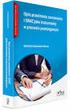 Załącznik nr 1 OPIS PRZEDMIOTU ZAMÓWIENIA I. Informacje ogólne Przedmiotem postępowania jest wdrożenie platformy komunikacyjnej poprzez zapewnienie możliwości dwukierunkowej wymiany danych dotyczących
Załącznik nr 1 OPIS PRZEDMIOTU ZAMÓWIENIA I. Informacje ogólne Przedmiotem postępowania jest wdrożenie platformy komunikacyjnej poprzez zapewnienie możliwości dwukierunkowej wymiany danych dotyczących
INSTRUKCJA OBSŁUGI STEROWNIK PASZOCIĄGU DALTEC 1001
 INSTRUKCJA OBSŁUGI STEROWNIK PASZOCIĄGU DALTEC 1001 Wszelkie prace elektryczne powinien wykonywać tylko uprawniony elektryk. Niewłaściwe podłączenie urządzenia do sieci elektrycznej może doprowadzić do
INSTRUKCJA OBSŁUGI STEROWNIK PASZOCIĄGU DALTEC 1001 Wszelkie prace elektryczne powinien wykonywać tylko uprawniony elektryk. Niewłaściwe podłączenie urządzenia do sieci elektrycznej może doprowadzić do
